Reproducir/Detener la ejecución de un MP3 al abrir/cerrar un proyecto
En este proyecto se mostrará cómo incluir un archivo de sonido en formato mp3, y programarlo para que se ejecute al abrir el proyecto y se detenga al cerrarlo.
Una vez creado el proyecto, para incluir el archivo mp3 bastará con que, desde su ubicación en cualquiera de los dispositivos de almacenamiento de nuestro equipo, lo arrastremos y arrojemos sobre el Mundo de Squeak.
Al depositarlo sobre el Mundo de Squeak se mostrará un mensaje solicitando si deseamos reproducir o abrir el archivo de sonido.
![]()
Mensaje para abrir los controles de ejecución
Pulsaremos sobre la opción abrir y se nos mostrarán los controles de ejecución del archivo de sonido.

Controles de ejecución del archivo de sonido
El objetivo de este pequeño proyecto consiste en que se ejecute el archivo de sonido al abrir el proyecto y se detenga al cerrarlo. Por tanto, precisaremos crear dos guiones diferentes, uno que se ejecute al abrir (abriendo) el proyecto y otro al cerrarlo (cerrar).
Puesto que la apertura y cierre de un proyecto supone abrir y cerrar el Mundo de ese proyecto es en el Visor del Mundo en el que deberemos crear ambos guiones. Pulsando con el botón derecho del ratón sobre cualquier punto vacío del Mundo obtenemos su halo y, desde la categoría guiones del Visor del Mundo, arrastramos un guión vacío.
![]()
Guión vacío del Mundo
A continuación, activaremos el halo del Reproductor y abriremos el Visor de los Controles de ejecución del archivo de sonido. Desde la categoría básico, arrastraremos al guión del Mundo las instrucciones Reproductor MPEG rebobinar y Reproductor MPEG reproducir.El último paso consiste en sustituir la función de ejecución del guión en estado normal por el de abriendo. De este modo, al abrirse el proyecto, el archivo de sonido comenzará a ejecutarse desde el comienzo.
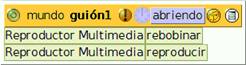
Guión para ejecutar el sonido mp3 al abrir el proyecto
El segundo guión, que también habremos de obtener a partir de la categoría guiones del Visor del Mundo, incluirá la instrucción Reproductor MPEG parar, que obtendremos del Visor de los Controles de ejecución del archivo de sonido. El modo de ejecución se establecerá en el modo cerrar para que el guión se ejecute al cerrar el proyecto, deteniendo la reproducción del archivo mp3.
![]()
Guión para detener la reproducción del sonido mp3 al cerrar el proyecto
Para concluir, podremos ocultar los guiones de la forma acostumbrada pulsando sobre el botón Eliminar este guión de la pantalla. Los Controles de ejecución del archivo de sonido pueden ocultarse modificando sus coordenadas y situándolo fuera de la pantalla o ejecutando la acción Reproductor MPEG ocultar de la categoría misceláneo de su Visor.
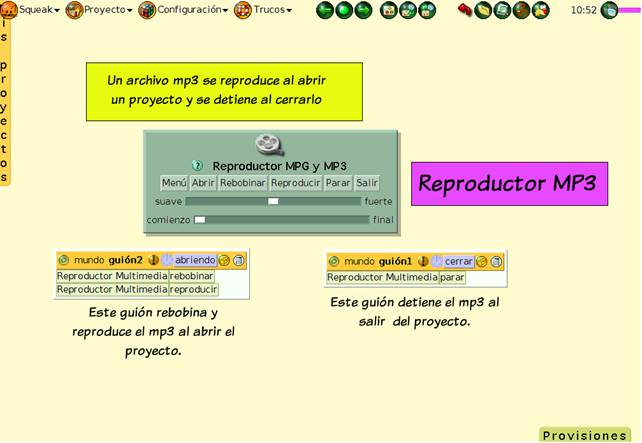
Reproducir un archivo mp3 en un proyecto
En el siguiente proyecto veremos cómo lograr que se ejecute un archivo mp3 al pasar la primera página de un Libro.
Lógicamente, lo primero que necesitamos es crear un proyecto con un objeto Libro que incluya, al menos, dos páginas.

El proyecto contiene un mp3 que inicia su reproducción al pasar la página del Libro
La primera página del Libro es meramente informativa y no incluye ningún guión. Toda la actividad del proyecto se centra en la segunda página del Libro.
En este caso, el procedimiento es muy semejante al proyecto anterior. La única diferencia consiste en que, en lugar de crear los guiones sobre el objeto Mundo, deberemos acceder a la segunda página del Libro, y sobre ella crear los dos guiones vacíos.
Las acciones para rebobinar, reproducir y parar el archivo mp3, que se incluirán en estos guiones, se tomarán de la categoría básico de los Controles de ejecución del archivo de sonido. El archivo de sonido, como en el caso anterior se arrastrará previamente sobre el Mundo y, posteriormente, lo ocultaremos utilizando alguno de los modos anteriormente descritos.

El mp3 se reproduce al pasar de página
Actividad 7.3: Crea un proyecto y nómbralo Proyecto7.3. Arrastra un Libro desde la pestaña Provisiones, redimensionalo para que ocupe media pantalla e inserta varias páginas para tener un Libro con cinco páginas.
Asigna un sonido para que se reproduzca al pasar de la página tres a la cuatro y que se detenga al salir de la página número cuatro. Puedes usar cualquier archivo mp3 de los que se encuentran en la carpeta Recursos del CD-ROM.
